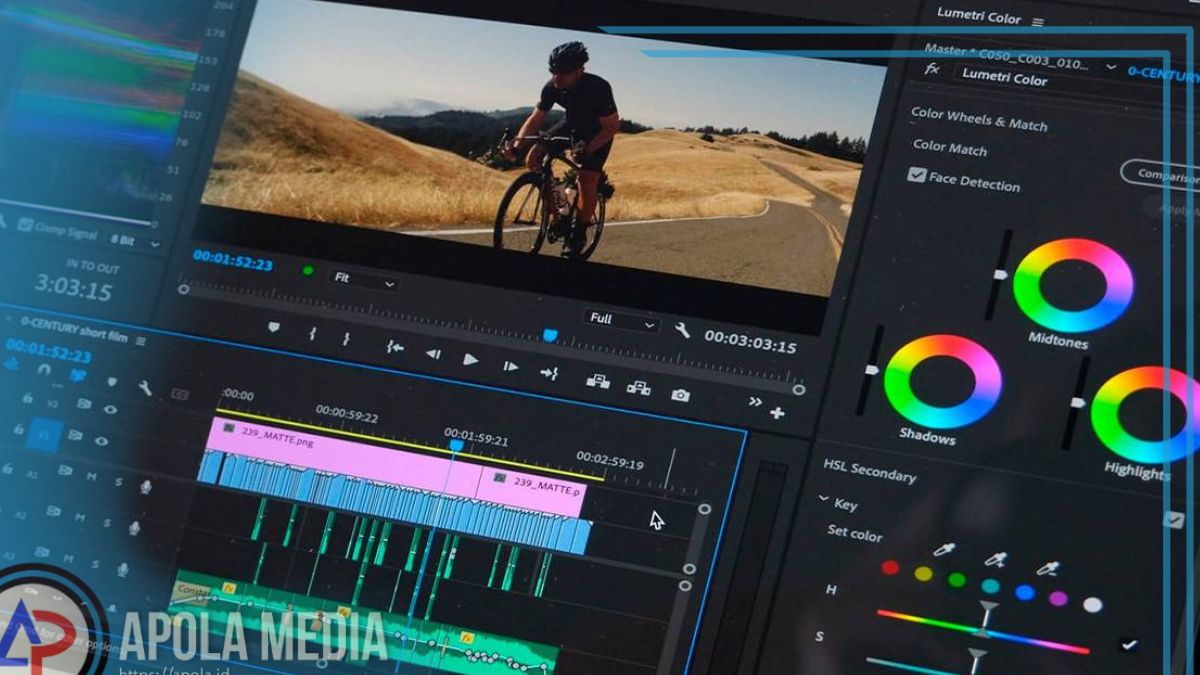Sebenarnya ada beberapa cara agar adobe premiere tidak lag saat digunakan, jika diantara kamu penasaran dengan caranya maka silahkan bisa simak ulasan artikel ini sampai selesai untuk mengetahui detail infromasinya.
Adobe Premiere merupakan salah satu aplikasi editing video dari Adobe system yang sangat populer di berbagai kalangan. Bagi orang yang sering mengedit video, mungkin sudah tidak asing lagi dengan aplikasi yang satu ini.
Aplikasi Adobe Premiere ini memiliki berbagai macam fitur yang dapat memudahkan kamu untuk mengoperasikannya, mulai dari capture video, trim, titler, import dan export video. Dengan adanya fitur tersebut membuat orang-orang tertarik ingin mencoba menggunakan aplikasi ini untuk mengedit video.
Terlepas dari beragam manfaat yang ada pada Adobe Premiere, beberapa penggunaan kerap mengeluhkan masalah yang muncul ketika menggunakan aplikasi tersebut. Masalah yang paling umum terjadi pada aplikasi tersebut yaitu karena performa yang terasa berat sehingga menyebabkan perangkat lag.
Lantas, bagaimana cara mengatasi Adobe Premiere agar tidak lag? Jika diantara kamu penasaran dengan caranya, silahkan bisa simak penjelasan selengkapnya ada di bawah ini!
Daftar Isi
Cara Agar Adobe Premiere tidak Lag
Ada beberapa metode yang bisa kamu lakukan agar platform Adobe premiere tidak lag, berikut adalah caranya:
1. Bersihkan media cache pada Adobe Premiere
Jika cache dibiarkan menumpuk maka dapat menyebabkan perfoma perangkat terasa berat, oleh karena itu silahkan bersihkan media cache pada aplikasi Adobe Premiere dengan langkah-langkah berikut ini:
- Langkah pertama, silahkan masuk ke platform “Adobe premiere” terlebih dahulu.
- Pada halaman utama, silahkan klik menu “edit” dan pilih opsi “preferences”.
- Setelah itu silahkan masuk ke opsi media cache, dan lanjutkan dengan pilih opsi “media cache”.
- Kemudian untuk menghapus cache aplikasi yang tersimpan, silahkan kamu bisa klik saja “delete”.
- Akhinya selesai.
2. Sesuaikan spesifikasi perangkat
Aplikasi Adobe premiere ini terbilang cukup berat untuk dijalankan, namun tenang saja karena ada solusi yang bisa kamu lakukan.
Pertama, kamu bisa melakukan update hardware, termasuk pada RAM dan juga SSD. Jika hal tersebut tidak memungkinkan, silahkan kamu bisa menggunakan versi Adobe premiere yang lebih kecil dan lebih ringan sesuai dengan spesifikasi perangkat yang kamu miliki.
3. Menggunakan efek sesuai kebutuhan
Pada dasarnya, Aplikasi Adobe premiere ini memiliki banyak plugin yang dapat menambahkan efek atau filter dalam proses pengeditan.
Nah untuk mencegah terjadinya hal yang yang tidak diinginkan, maka disarankan untuk tidak berlebihan menggunakan efek tersebut.
Meskipun efek atau filter tersebut membantu proses pengeditan, tapi penggunaan plugin yang dapat memengaruhi beban aplikasi. Oleh karena itu, silahkan gunakan efek sederhana atau tidak terlalu berat dan sesuai dengan kebutuhan agar proses bisa berjalan dengan lancar.
4. Tutup aplikasi lain
Ketika menggunakan aplikasi Adobe premiere, usahakan kamu sedang tidak membuka aplikasi lain. Jikapun aplikasi lain dibuka, silahkan kamu bisa menutupnya terlebih dahulu sebelum melakukan proses pengeditan di Adobe premiere.
Hal tersebut berguna untuk meminimalisir penggunaan RAM dan CPU. Karena nantinya CPU dan RAM tersebut hanya akan berfokus pada aplikasi Adobe Premiere saja. Silahkan kamu bisa menutup aplikasi yang berjalan tersebut melalui fitur task manager di perangkat yang kamu gunakan.
5. Optimalkan penggunaan RAM ke Adobe Premiere
Cara terakhir yang bisa kamu lakukan untuk mengatasi aplikasi Adobe premiere yang lag adalah yaitu mengoptimalkan penggunaan RAM. Berikut adalah langkah-langkah yang bisa kamu terapkan:
- Langkah pertama, silahkan buka aplikasi “Adobe Premiere” terlebih dahulu.
- Pada halaman utama aplikasi tersebut, silahkan pilih opsi “edit”.
- Setelah itu, silahkan masuk ke opsi “preferences” dan lanjutkan dengan klik opsi “memory”.
- Selanjutnya, silahkan atur opsi “optimize rendering for” ke “performance”.
- Kemudian ubah RAM reserved for other applications ke angka yang lebih kecil.
- Akhirnya selesai.
Akhir kata
Mungkin itulah cara agar adobe premiere tidak lag yang dapat kami sampaikan dengan sebenar-benarnya. Semoga bermanfaat!